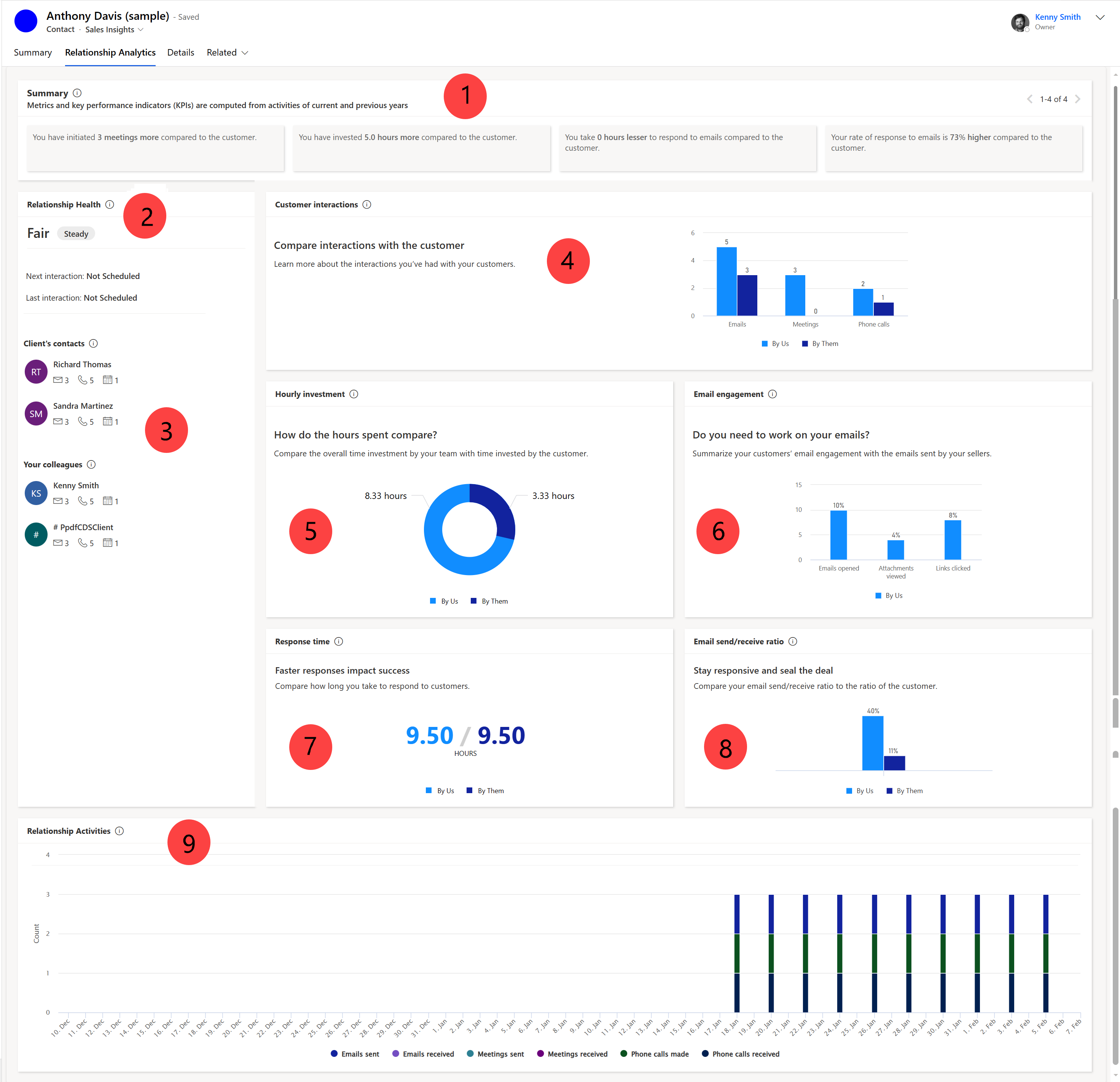Analisi relazione e panoramica KPI
Importante
Questa funzionalità è pensata per aiutare i venditori e i responsabili delle vendite a migliorare le prestazioni del loro team. Questa funzionalità non è stata ideata, e non deve essere utilizzata, per prendere decisioni relative all'impiego di un dipendente o di un gruppo di dipendenti, tra cui retribuzione, premi, anzianità o altri diritti. I clienti sono i soli responsabili dell'utilizzo di Dynamics 365, di questa funzionalità e di eventuali funzionalità o servizi associati in conformità con tutte le leggi applicabili, tra cui quelle relative all'accesso dei dati di analisi di singoli dipendenti e al monitoraggio, alla registrazione e all'archiviazione delle comunicazioni con gli utenti finali. Ciò include la notifica adeguata agli utenti finali della possibilità che le comunicazioni con il personale di vendita siano monitorate, registrate o archiviate e, come richiesto dalle leggi applicabili, l'ottenimento del loro consenso prima di utilizzare la funzionalità con gli stessi. I clienti sono incoraggiati a implementare un meccanismo che informi il personale di vendita del possibile monitoraggio, registrazione o archiviazione delle loro comunicazioni con gli utenti finali.
L'analisi delle relazioni utilizza la cronologia delle attività di un venditore con un contatto o un account e calcola gli indicatori chiave di prestazione (KPI) in base alle loro interazioni. Gli indicatori chiave di prestazione (KPI) sono disponibili per contatti, account, opportunità e lead. Una rappresentazione grafica degli indicatori chiave di prestazione (KPI) ti aiuta a identificare rapidamente gli Relazioni che necessitano di essere coltivati e gli indicatori chiave di prestazione (KPI) da migliorare.
L'Analisi relazione aiuta i professionisti e i direttori commerciali a rispondere a domande quali:
- Su quali opportunità è necessario concentrarsi?
- Abbiamo una buona relazione con il cliente?
- Quanto tempo abbiamo trascorso con il cliente?
- Quando è stata l'ultima volta in si è contattato il cliente?
- Quando si contatterà di nuovo il cliente?
- Quanti messaggi e-mail abbiamo scambiato? e quante riunioni?
- Qual è il tasso di risposta del cliente?
- Quanti impegni sono stati avviati dal cliente?
- Quanto impiega il team per rispondere?
A seconda della licenza e della configurazione di Dynamics 365 Sales, puoi ottenere informazioni di base o avanzate sulle relazioni.
Suggerimento
Le immagini che includono un'icona simile a questa:  possono essere espanse per mostrare più dettagli. Seleziona l'immagine per espanderla. Per chiuderla, premi il tasto ESC.
possono essere espanse per mostrare più dettagli. Seleziona l'immagine per espanderla. Per chiuderla, premi il tasto ESC.
Informazioni dettagliate sulla relazione di base
Gli approfondimenti di base sulle relazioni vengono generati utilizzando i messaggi di posta elettronica e gli appuntamenti inviati e ricevuti da Dynamics 365. Queste informazioni dettagliate sono disponibili immediatamente e non richiedono alcuna configurazione. La cronologia delle interazioni venditore-cliente viene utilizzata per calcolare i KPI e comprendere Chi conosce chi. Per informazioni su come visualizzare le informazioni, Visualizza analisi e KPI per un record
La seguente schermata illustra i widget di analisi delle relazioni disponibili immediatamente per un lead. Widget simili sono disponibili per le entità Contatto, Account e Opportunità.
| Legenda | Widget | Descrzione | Disponibile per |
|---|---|---|---|
| 1 | Riepilogo | Mostra il riepilogo delle metriche e dei KPI ottenuti per i record dalle tue interazioni con i clienti tramite e-mail, riunioni e telefonate. Ad esempio, Hai avviato 3 riunioni in più rispetto al cliente. | Account, contatto, lead, opportunità |
| 2 | I più contattati e I più contattati da | Mostra i primi tre contatti più attivi per la transazione da te e dalle organizzazioni del tuo cliente, con i dettagli sul numero di volte che hanno interagito e sulle modalità di interazione. La Data ultimo aggiornamento mostra il timestamp dell'ultimo calcolo KPI. | Account, Lead e Opportunità |
| 3 | Interazioni cliente | Mostra il numero di interazioni avviate da te rispetto ai contatti del tuo cliente. Il grafico mostra il numero totale di impegni avviati dai membri del tuo team e dal cliente rispetto ai contatti del cliente. Gli impegni sono suddivisi per tipo generale come e-mail, riunioni e telefonate. | Account, contatto, lead, opportunità |
| 4 | Interazione e-mail | Fornisce un riepilogo di come il cliente ha interagito con i messaggi e-mail seguiti inviati dal team. I messaggi e-mail non seguiti non vengono inclusi; è necessario abilitare e utilizzare la funzionalità di impegno e-mail per visualizzare le informazioni. Altre informazioni: Utilizzare l'impegno e-mail per visualizzare le interazioni dei messaggi. | Account, contatto, lead, opportunità |
| 5 | Rapporto di invio/ricezione messaggi e-mail | Confronta il numero di e-mail inviate dal venditore e dal cliente e visualizza i seguenti rapporti: Da loro: indica il rapporto tra le e-mail inviate dal cliente rispetto alle e-mail inviate dal venditore. Un rapporto elevato significa che il cliente è più attivo e interessato alla conversazione. Un basso rapporto inviato/ricevuto dal cliente significa che il cliente è meno reattivo e potrebbe aver bisogno di maggiore attenzione o follow-up. Da noi: indica il rapporto tra le e-mail inviate dal venditore rispetto alle e-mail inviate dal cliente. Un rapporto inviato/ricevuto elevato significa che il venditore è più proattivo e disponibile nella conversazione. Un rapporto inviato/ricevuto basso significa che il venditore è meno coinvolto e potrebbe aver bisogno di migliorare le proprie capacità di comunicazione o di offrire più valore. |
Account, contatto, lead, opportunità |
| 6 | Impegni relazione | Fornisce un'analisi dettagliata degli impegni per 60 giorni, suddivisi per data e tipo di impegno, quali e-mail inviate, e-mail ricevute, riunioni inviate, riunioni ricevute, chiamate telefoniche effettuate e ricevute. Utilizza questo widget per visualizzare le interazioni venditore-cliente negli ultimi 60 giorni e ottenere informazioni sulla frequenza di interazione e sul periodo di non interazione. Puoi utilizzare queste informazioni dettagliate per definire una frequenza di interazione integra. | Account, contatto, lead, opportunità |
Informazioni dettagliate sulla relazione avanzata
Le informazioni dettagliate avanzate sono disponibili con la licenza Sales Premium e richiedono che il tuo amministratore abiliti e configuri l'intelligence sulle relazioni. Il tuo amministratore può configurare Intelligenza delle relazioni per utilizzare anche i dati di Exchange. In questo caso, le informazioni dettagliate verranno generate in base ai messaggi di posta elettronica e alle informazioni sulle riunioni in Dynamics 365 e ai messaggi di posta elettronica in Microsoft Exchange. Altre informazioni: Abilitare l'intelligenza delle relazioni
Per informazioni su come visualizzare le informazioni, vedere Visualizzare analisi e KPI per un record.
La seguente schermata illustra le informazioni avanzate sulle relazioni disponibili per un'opportunità. Widget simili sono disponibili per le entità Contatto, Account e Lead. Per i record di opportunità, i KPI vengono confrontati con accordi simili vinti .
| Legenda | Widget | Descrzione | Disponibile per |
|---|---|---|---|
| 1 | Riepilogo | Mostra il riepilogo delle metriche e dei KPI ottenuti per i record dalle tue interazioni con i clienti tramite e-mail, riunioni e telefonate. Ad esempio, Hai avviato 3 riunioni in più rispetto al cliente. | Account, contatto, lead, opportunità |
| 2 | Integrità della relazione | Mostra lo stato generale delle relazioni con il cliente e include la tendenza recente per la transazione. - Interazione successiva : mostra la data e l'ora per l'impegno successivo pianificato per il record. Se hai accesso a quell'attività, ne vedrai anche il nome o l'oggetto. L'interazione successiva e l'ultima vengono visualizzate solo per l'opportunità e le entità del lead. - Ultima interazione. Mostra la data e l'ora per l'ultimo impegno completato per il record. Se hai accesso a quell'attività, ne vedrai anche il nome o l'oggetto. L'interazione successiva e l'ultima vengono visualizzate solo per l'opportunità e le entità del lead. |
Contatto, lead, opportunità |
| 3 | I più contattati e I più contattati da | Mostra i tre contatti più attivi per l'offerta, provenienti dalla tua organizzazione e da quella del tuo cliente, con dettagli sull'ultima volta che questi contatti hanno interagito. | Account, Lead e Opportunità |
| 4 | Interazioni cliente | Mostra il numero di interazioni avviate da te rispetto ai contatti del tuo cliente. Il grafico mostra il numero totale di impegni avviati dai membri del tuo team e dal cliente rispetto ai contatti del cliente. Gli impegni sono suddivisi per tipo generale come e-mail, riunioni e telefonate. | Account, contatto, lead, opportunità |
| 5 | Investimento orario | Utilizza questo widget per confrontare il tempo trascorso dai venditori rispetto ai contatti del cliente su un record specifico. Scopri come viene calcolato questo valore. | Account, Lead e Opportunità |
| 6 | Interazione e-mail | Fornisce un riepilogo di come il cliente ha interagito con i messaggi e-mail seguiti inviati dal team. Le email non seguite non sono incluse, quindi devi abilitare e utilizzare la funzionalità di interazione via email per visualizzare qualsiasi informazione qui. Altre informazioni: Utilizzare l'impegno e-mail per visualizzare le interazioni dei messaggi. | Account, contatto, lead, opportunità |
| 7 | Ora di risposta | Mostra il periodo di tempo medio impiegato dai tuoi venditori per rispondere ai messaggi e-mail dei clienti con la quantità media di tempo impiegato dal cliente per rispondere. Connettiti a Exchange Online per visualizzare i dati in questo widget. | Account, contatto |
| 8 | Rapporto di invio/ricezione messaggi e-mail | Confronta il numero di e-mail inviate dal venditore e dal cliente e visualizza i seguenti rapporti: Da loro: indica il rapporto tra le e-mail inviate dal cliente rispetto alle e-mail inviate dal venditore. Un rapporto elevato significa che il cliente è più attivo e interessato alla conversazione. Un basso rapporto inviato/ricevuto dal cliente significa che il cliente è meno reattivo e potrebbe aver bisogno di maggiore attenzione o follow-up. Da noi: indica il rapporto tra le e-mail inviate dal venditore rispetto alle e-mail inviate dal cliente. Un rapporto inviato/ricevuto elevato significa che il venditore è più proattivo e disponibile nella conversazione. Un rapporto inviato/ricevuto basso significa che il venditore è meno coinvolto e potrebbe aver bisogno di migliorare le proprie capacità di comunicazione o di offrire più valore. |
Account, contatto, lead, opportunità |
| 9 | Impegni relazione | Fornisce un'analisi dettagliata degli impegni per 60 giorni, suddivisi per data e tipo di impegno, quali e-mail inviate, e-mail ricevute, riunioni inviate, riunioni ricevute, chiamate telefoniche effettuate e ricevute. Utilizza questo widget per visualizzare le interazioni venditore-cliente negli ultimi 60 giorni e ottenere informazioni sulla frequenza di interazione e sul periodo di non interazione. Puoi utilizzare queste informazioni dettagliate per definire una frequenza di interazione integra. | Account, contatto, lead, opportunità |
| 10 | Transazioni vinte simili (non mostrate nello screenshot) | Mostra l'elenco di opportunità simili che sono state chiuse come acquisite. Le colonne mostrano il conteggio degli impegni, il tempo impiegato, il tempo di risposta e il rapporto di risposta per ogni opportunità. Puoi selezionare e aprire un'opportunità per vedere cosa ha funzionato meglio in una transazione che è stata chiusa come acquisita, e implementare queste osservazioni nella transazione corrente per contribuire a chiuderla allo stesso modo. L'elenco viene aggiornato ogni sette giorni. Per sapere come vengono identificati le transazioni acquisite vedi Come vengono identificate le transazioni acquisite simili? | Opportunità |